Sabemos que del modo tradicional, no podemos cambiar el nombre del ícono de la Papelera de Reciclaje.
Existe una forma de hacerlo, sencilla, pero requiere cuidado ya que debemos modificar una clave del registro de windows.
Para entrar al registro de windows debemos seguir esta ruta:
INICIO - EJECUTAR
Se abre una pequeña ventana en la que escribimos: REGEDIT y hacemos clic en aceptar.
Ya tenemos abierto el registro de windows.
Debemos buscar en el mismo la siguiente clave:
HKEY_CLASSES_ROOT\CLSID\{645FF040-5081-101B-9F08-00AA002F954E}
Si abrimos la misma, veremos en el panel de la derecha que dice Papelera de Reciclaje, si hacemos doble clic allí, se abrirá otra ventana donde podremos editar ese campo y escribir el nuevo nombre de nuestra papelera.
Finalizamos la tarea haciendo clic en aceptar.
IMPORTANTE: siempre debemos tener cuidado al manipular el registro de windows.
Existe una forma de hacerlo, sencilla, pero requiere cuidado ya que debemos modificar una clave del registro de windows.
Para entrar al registro de windows debemos seguir esta ruta:
INICIO - EJECUTAR
Se abre una pequeña ventana en la que escribimos: REGEDIT y hacemos clic en aceptar.
Ya tenemos abierto el registro de windows.
Debemos buscar en el mismo la siguiente clave:
Si abrimos la misma, veremos en el panel de la derecha que dice Papelera de Reciclaje, si hacemos doble clic allí, se abrirá otra ventana donde podremos editar ese campo y escribir el nuevo nombre de nuestra papelera.
Finalizamos la tarea haciendo clic en aceptar.
IMPORTANTE: siempre debemos tener cuidado al manipular el registro de windows.








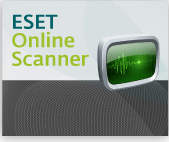
0 comentarios:
Publicar un comentario
Deja tu comentario.
Tu opinión me interesa y me gustará visitarte si dejas un link a tu blog.
¡Gracias!
Nota: solo los miembros de este blog pueden publicar comentarios.